Top 12 cele mai bune inversoare video recomandate pentru realizarea de videoclipuri populare
Când parcurgeți fluxul de știri și ceva vă atrage atenția; vrei să încerci să intri în tendințe. Realizarea unui videoclip revere este exact ceea ce aveți nevoie și aduce întotdeauna câteva efecte amuzante. Astfel, ai nevoie de cel mai bun inversor video pe piață pentru a vă ajuta. În această postare, sunteți pe cale să cunoașteți cele mai bune inversoare video pentru Windows și Mac. Le puteți alege pe cele mai bune prin funcțiile oferite. Să intrăm în asta.
Lista Ghidului
Top 12 cele mai bune inversoare video pe Windows/Mac/Online Întrebări frecvente despre inversoare video pentru a reda videoclipuri înapoiTop 12 cele mai bune inversoare video pe Windows/Mac/Online
Există unele inversoare video care sunt gratuite și suficient de bune. Dar dacă doriți cel mai bun rezultat pentru videoclipul dvs., trebuie să luați în considerare ca inversorul video să fie disponibil pentru dispozitivul dvs. sau pentru pachetele cu caracteristici valoroase. Mergând înainte, iată cele mai bune inversoare video pentru Windows, Mac și online.
| Software | Sisteme suportate | Caracteristici | Limitarea dimensiunii fișierului |
| AnyRec Video Converter | Windows, Mac | Retur video în câteva secunde la calitate înaltă. | Fără limită de dimensiune a fișierului. |
| iCloo Player | Windows | Oferă analiză de mare viteză a camerelor video. | Redare de 10 secunde în versiunea gratuită. |
| Editor video VideoPad | Windows, Mac | Caracteristici profesionale pentru editare video. | Fără limită de dimensiune a fișierului. |
| Editor video gratuit VSDC | Windows | Oferiți funcții esențiale, cum ar fi Chromakey, pentru eliminarea fundalului. | Fără limită de dimensiune a fișierului. |
| iMovie | Mac | Editor video încorporat pentru dispozitivele Apple. | Durată video de 60 de minute. |
| Pinnacle Studio | Windows | Activați pentru a edita videoclipuri 4K și 360°. | Durată video de 10 minute. |
| Ezgif | Windows, Mac | Suporta formate cheie precum MP4, AVI, WebM etc. | Fișier maxim de până la 100 MB. |
| Kapwing | Windows, Mac | Instrumente accesibile, cum ar fi amplificator de volum, tranziții fine etc. | Limită de fișiere de 250 MB. |
| Online Video Reverser – Media.io | Windows, Mac | Viteza inversă a oferit viteză video mare și mică. | Limită de fișiere de 100 MB. |
| Powtoon | Windows, Mac | Excelent pentru editarea videoclipurilor de înaltă calitate. | Durată video de 45 de secunde pentru versiunea gratuită. |
| Kizoa | Windows, Mac | Abilitatea de a îmbina videoclipuri, imagini și altele într-un singur clip. | Limită de fișiere de 100 MB. |
| ClipChamp | Windows, Mac | Partajați cu ușurință fișiere video pe YouTube și alte platforme sociale. | Fără limită de dimensiune a fișierului. |
1. AnyRec Video Converter
AnyRec Video Converter este un instrument all-in-one care include multe funcții pentru editarea video. Ca inversor video, vă permite să încărcați fișiere în orice format de fișier. Acceptă multe formate video importante precum MOV, MKV, WMV, HEVC, MP4 și multe altele. În doar câteva clicuri, vei putea inversa videoclipurile și le vei distribui pe platformele de socializare.
- Pro
- Video inversat de înaltă calitate.
- Nu a fost aplicat niciun filigran videoclipului inversat.
- Pachet cu instrumente unice de editare video.
- Contra
- Numai inversează un videoclip odată.
100% Securizat
100% Securizat
Cum să utilizați AnyRec Video Converter pentru a inversa un videoclip:
Pasul 1.Descărcați, instalați și lansați software-ul pe dispozitivul dvs. Faceți clic pe butonul „Toolbox” de pe ecranul principal. Apoi puteți face clic pe butonul „Video Reverser”.

Pasul 2.Faceți clic pe butonul „Adăugați fișiere” cu butonul „Adăugați” pentru a importa un fișier video. În fereastra pop-up, puteți decupa videoclipul ajustând poziția de pornire și de sfârșit pe Bara de timp sau puteți seta direct poziția de început și de sfârșit făcând clic pe butonul „Set Start/End”.

Pasul 3.Dacă sunteți în căutarea altor instrumente de editare, faceți clic pe butoanele „Toolbox”, „MV” și „Colaj” pentru a verifica. Puteți adăuga muzică de fundal, puteți aplica efecte sau filtre și puteți crea filigran personalizat. Mai mult, puteți crește rezoluția, puteți reduce tremurarea video, puteți optimiza luminozitatea și multe altele.

Pasul 4.Odată ce sunteți mulțumit de modificări, alegeți un folder de destinație făcând clic pe butonul „Salvare în”. În cele din urmă, faceți clic pe butonul „Exportați” pentru a inversa videoclipul. Puteți vizualiza videoclipul inversat odată ce dosarul ales apare.
100% Securizat
100% Securizat
2. iClooPlayer
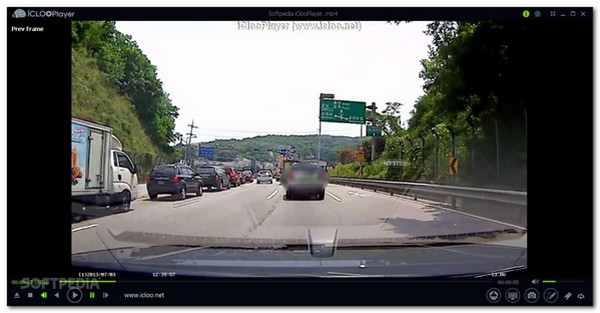
Cel mai bun lucru despre acest instrument este că este atât un player video, cât și un inversor video. Punctul său de vânzare este să redați un videoclip în sens invers fără a-l converti. Acest instrument funcționează bine cu persoanele care doresc să analizeze ceva din videoclip. Nu este scurt atunci când doriți să salvați videoclipul în sens invers.
- Pro
- Inversați clipul video cadru cu cadru fără conversie.
- Marcați videoclipul când părăsiți instrumentul.
- Contra
- Filigranează clipul video inversat.
3. VideoPad Video Editor
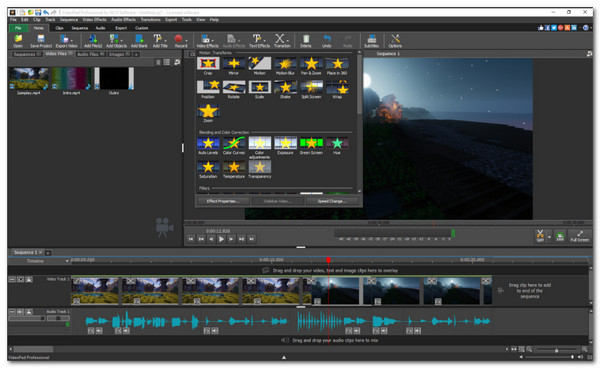
Puteți încerca versiunea gratuită a VideoPad Video Editor pe Windows sau Mac. Pentru a experimenta măreția sa, trebuie să achiziționați versiunea Pro, care este doar $39.95 (Home Edition). Când deblocați versiunea pro, veți putea face cu ușurință clipuri video inverse, editați audio și editați videoclipuri 2D sau 3D pe acest inversor video.
- Pro
- Reglați fin culoarea altor efecte vizuale.
- Distribuire directă pe YouTube și alte platforme sociale.
- Contra
- Prea complex pentru începători.
4. VSDC Free Video Editor

Dacă nu doriți să cheltuiți bani pe un abonament video inversor, încercați Editor video gratuit VSDC. Instrumentul este echipat cu funcții care cu siguranță vă vor îmbunătăți și înfrumuseța videoclipul inversat. Deși interfața inversorului video pare complicată, este mai ușoară decât pare, așa că poți învăța să o navighezi în cel mai scurt timp.
- Pro
- Utilizați urmărirea mișcării pentru traiectoria de mișcare a unui obiect.
- Înregistrați voci off în timp real.
- Contra
- Fără accelerare hardware pe versiunea gratuită.
5. Pinnacle Studio
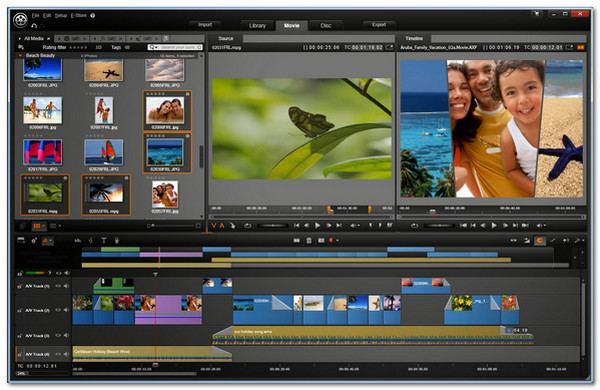
Acest inversor video există de foarte mult timp și este actualizat cu funcții puternice. Un motiv bun pentru a alege acest video inversor este că are trei versiuni: Studio, Studio Plus și Studio Ultimate. Puteți decide să faceți upgrade la una dintre aceste versiuni după ce ați încercat fantasticul său instrument invers în versiunea de încercare gratuită.
- Pro
- Instrument flexibil pentru editare video și audio.
- Rezoluție upgrade de până la 4K. (1440p față de 4K)
- Contra
- Prea dificil decât celelalte instrumente.
6. Ezgif
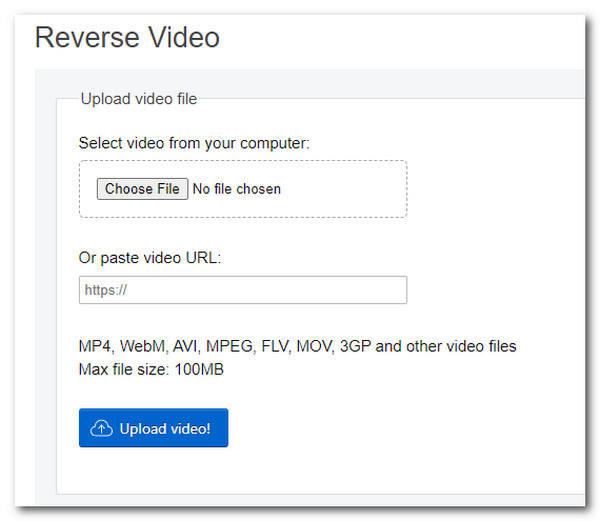
Ezgif este un inversor video online care vă permite să inversați un videoclip YouTube prin lipirea unei adrese URL. Vă permite să importați videoclipuri cu formate precum MPEG, MOV, 3GP, WebM (get Editor video WebM), AVI și multe altele. Cu toate acestea, trebuie să știți că inversorul video online este foarte lent în procesarea video inversat. Asigurați-vă că aveți o conexiune stabilă ori de câte ori utilizați Ezgif.
- Pro
- Interfață simplă.
- Oferiți multe instrumente de editare video.
- Contra
- Proces prelungit.
7. Kapwing
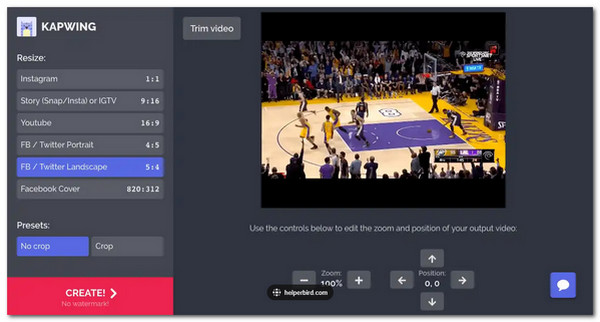
Similar cu Ezgif, Kapwing este un inversor video online echipat cu instrumente utile. Puteți folosi inversorul video online prin înscriere și vă veți putea bucura de funcțiile sale fantastice pentru inversarea sau editarea videoclipurilor. Mai mult, puteți face animații GIF sau meme în Kapwing. Cu toate acestea, puteți încărca numai clipuri cu o dimensiune de fișier de 250 MB (reduceți dimensiunea mare a videoclipului online).
- Pro
- Proces de export rapid.
- Video inversat de înaltă calitate.
- Contra
- Filigran aplicat.
8. iMovie
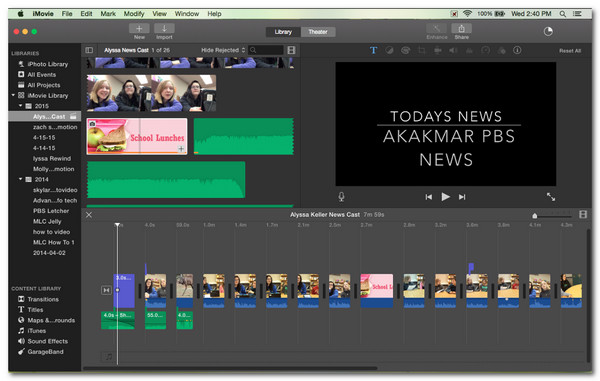
Acest editor video este un inversor video implicit pentru utilizatorii de Mac. Dacă utilizați un Mac, nu trebuie să mergeți departe în căutarea unui inversor video bun. Doar importați videoclipul pe care doriți să îl inversați și va fi nevoie de doar câteva clicuri pentru a obține ceea ce aveți nevoie. În plus, puteți tăia, roti și decupați videoclipuri în iMovie.
- Pro
- Ușor de navigat.
- Videoclipul inversat este de bună calitate.
- Contra
- Acceptă doar o mână de formate video.
Lectură suplimentară
9. Online Video Reverser – Media io
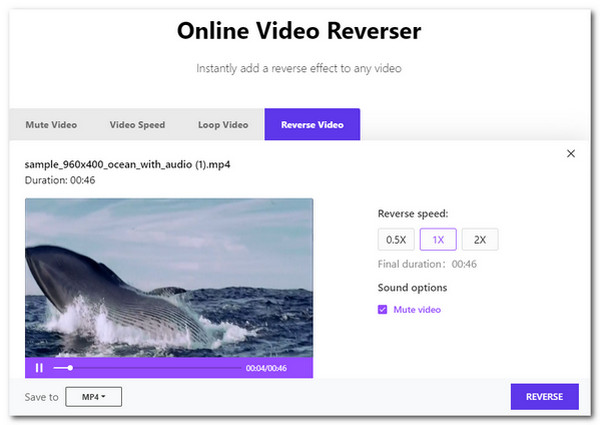
Acest inversor video online creat de Media este un alt instrument simplu. Instrumentul este dedicat doar inversării videoclipurilor cu unele instrumente de editare de bază incluse, cum ar fi viteza, opțiunile de sunet, schimbarea formatului și multe altele. Dacă un inversor video cu aspect complex nu vă place, acest inversor video online este pentru dvs.
- Pro
- Retur video în câteva clicuri.
- Ușor de utilizat.
- Contra
- Proces lent de salvare și export.
10. Powtoon
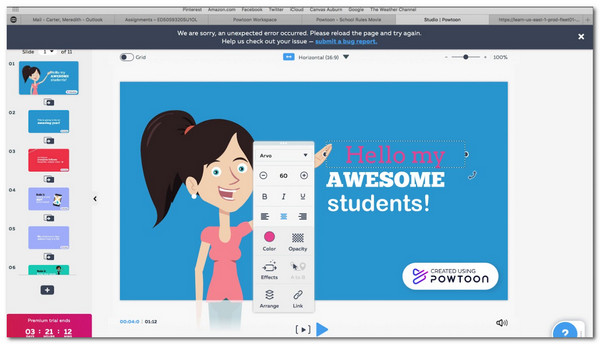
Personalizați-vă videoclipul înainte de a-l inversa cu Powtoon. Acest inversor video online funcționează bine cu începătorii și nu vă pierde timpul învățându-l. Vă așteaptă funcții excelente pentru a efectua inversarea videoclipurilor și a distribui direct pe Facebook, Instagram, Snapchat și multe altele. Creați mai multe videoclipuri inversate de înaltă calitate cu Powtoon.
- Pro
- Interfață intuitivă.
- Produceți conținut de înaltă calitate, cum ar fi tutorialele video inverse.
- Contra
- Permite doar o durată video de 45 de secunde.
11. Kizoa
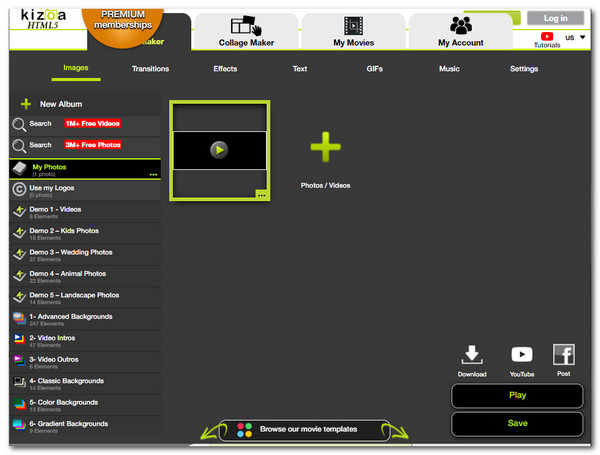
Un inversor video online puternic precum Kizoa ar trebui să aibă milioane de videoclipuri și fotografii de adăugat la videoclipul inversat. Poți folosi liber fotografiile doar căutând pe site. De asemenea, oferă setări pentru a îmbunătăți calitatea video până la 4K (upscale 1080p la 4K). În plus, poți înfrumuseța aplicând efecte și filtre.
- Pro
- Colecție uriașă de caracteristici și efecte.
- Îmbinați videoclipuri, imagini și alte conținuturi media într-un singur fișier.
- Contra
- Interfața pare depășită.
12. ClipChamp
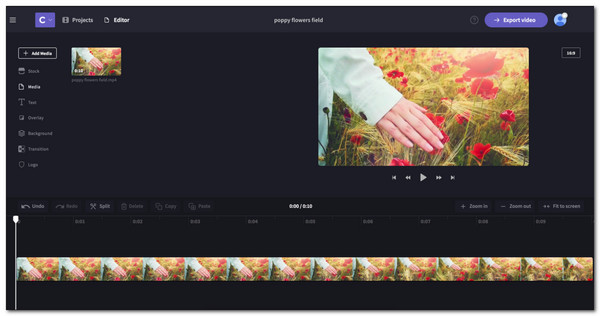
ClipChamp este un inversor video profesional online care oferă caracteristici speciale pentru mii de utilizatori. Puteți folosi versiunea de încercare gratuită a ClipChamp și puteți vedea cum este ideală pentru inversarea video. Desigur, puteți încă inversa videoclipurile cu instrumente de editare de bază, cum ar fi tăierea, tăierea și partajarea directă pe platformele de rețele sociale.
- Pro
- Funcționează bine cu orice dispozitiv.
- Ușor de utilizat.
- Contra
- Filigran inclus.
Întrebări frecvente despre inversoare video pentru a reda videoclipuri înapoi
-
Care este cel mai bun inversor video pentru Android?
Sunt aplicații video inversoare vă puteți gândi să încercați, cum ar fi PowerDirector, VivaVideo, Reverse Movie Reverse Backwards, Reverse Video Player și multe altele.
-
Este posibil să inversați subtitrarea cu videoclip?
Din pacate, nu. Dacă este subtitrarea CC externă, nu o poți inversa. Iar pentru subtitrarile inline, o puteți inversa complet doar cu o ordine greșită.
-
Cum funcționează inversarea video?
Este simplu: un inversor video schimbă punctul de început și de final al unui clip video și îl redă cadru cu cadru. Astfel, dacă privești un pahar cu apă și se întoarce la un pahar, videoclipul inversat arată ca o magie.
Concluzie
Acum că ați verificat cele mai bune inversoare video recomandate, puteți utiliza una dintre ele ca instrument principal sau alternativă. Printre cele mai bune 12 inversoare video, AnyRec Video Converter te-a ajutat. Caracteristicile sale puternice pot fi văzute chiar și în versiunea de încercare gratuită. Nicio limită de dimensiune a fișierelor și videoclipurile inversate de înaltă calitate pot fi găsite numai în AnyRec Video Converter.
100% Securizat
100% Securizat
 Accelerează și încetinește un videoclip cu iMovie
Accelerează și încetinește un videoclip cu iMovie